Apple Music è sicuramente una delle piattaforme di streaming musicale che crescono e si sviluppano di volta in volta. Con gli ultimi aggiornamenti e funzionalità che sono stati resi disponibili, acquisisce continuamente un numero considerevole di abbonati.
Facendo del suo meglio per offrire agli utenti il miglior servizio possibile, Apple Music è sicuramente considerato uno dei migliori. Sebbene ci siano diversi vantaggi che possono essere apprezzati dall'app, ci sono ancora casi in cui i problemi vengono sollevati dagli abbonati - "perché la mia Apple Music non suona? ", Compreso questo.
In realtà, i dilemmi oi problemi relativi all'applicazione Apple Music sono molto rari e pochi ma, naturalmente, in qualche modo si verificano anche di tanto in tanto. Se sei uno di quelli che pongono domande come quelle di seguito, sei sulla pagina giusta poiché stiamo per spiegare le correzioni che puoi utilizzare per rispondere finalmente a queste domande.
Non hai nulla a cui pensare se hai riscontrato il problema per la prima volta o se sei un nuovo abbonato a Apple Music con poca conoscenza dell'applicazione. La procedura che condividiamo qui è molto facile da seguire e sarà sicuramente una guida rapida per te.
Contenuto dell'articolo Parte 1. Perché la mia musica di Apple non viene riprodotta?Parte 2. Soluzioni per risolvere il problema della mancata riproduzione di Apple Music?Parte 3. Bonus: mantieni Apple Music per sempre per evitare problemi di riproduzione di Apple MusicParte 4. Il sommario
L'applicazione Apple Music è una buona piattaforma di streaming musicale che qualsiasi utente può apprezzare. Semplicemente pagando una quota di abbonamento che può variare da 9.99 USD (per un piano individuale) fino a 14.99 USD (per un piano famiglia) e abbonandosi a uno qualsiasi dei piani di Apple Music disponibili, un utente può sbloccare tutte le funzionalità premium dell'applicazione compreso il download di brani e playlist per l'ascolto offline, riproduzione casuale illimitata e altro ancora. Scegliendo Apple Music come piattaforma per accedere a brani e playlist incredibili, puoi sicuramente goderti la sua esperienza di ascolto musicale.
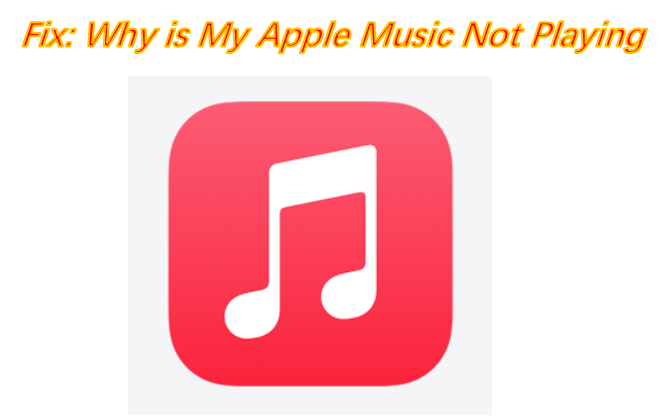
Tuttavia, come accennato inizialmente, ci sono anche situazioni in cui l'applicazione non funziona come previsto. Ci sono casi in cui Apple Music si arresta in modo anomalo, ci sono problemi nel download di brani di Apple Music (per lo streaming offline), alcuni brani non possono essere riprodotti, l'applicazione non funziona affatto, diversi bug e altro ancora.
Dato che dobbiamo concentrarci su questo problema, perché la mia Apple Music non suona? Forniremo qui alcune ragioni o cause per cui questo problema si è verificato o continua a verificarsi (ad alcuni utenti). Ecco quelli.
I sei precedenti sono i motivi più comuni per cui questi problemi: "Apple Music non riproduce determinati brani", "Apple Music non viene scaricato" e "Apple Music non riproduce brani", continuano a verificarsi. Per evitare che i problemi si ripetano, devi controllare cos'altro dovresti fare per risolverlo e infine che accada in futuro. E le soluzioni a questi problemi sono ciò che condivideremo nella prossima parte di questo articolo.
È vero che potrebbero esserci diverse soluzioni a questo dilemma "perché la mia Apple Music non funziona su Mac". Qui presentiamo quattro delle soluzioni più usuali ed efficaci. Discuteremo ciascuno per uno e faremo del nostro meglio per fornire procedure dettagliate il più possibile.
Ecco una panoramica delle istruzioni su come riparare la musica di Apple che non viene riprodotta:
Un metodo che puoi provare è abilitare o avere la tua libreria musicale iCloud attivata. Alcuni utenti hanno riferito che questo metodo ha funzionato per loro. Potresti provare a controllare se questo funzionerà anche sul tuo. Ecco cosa puoi seguire per attivare la tua libreria musicale iCloud.
Passo 1. Sul tuo dispositivo iOS o gadget iPhone, vai all'opzione "Impostazioni". Scorri e cerca l'opzione "Musica".
Passo 2. Tocca l'opzione "Musica" per vedere i nuovi elenchi sullo schermo. Una volta visualizzata l'opzione "Libreria musicale iCloud", attivala spostando il cursore. Il colore verde significherebbe che il processo è stato eseguito con successo.

Eseguendo i due passaggi precedenti, sarai in grado di accendere correttamente la tua libreria musicale iCloud. Ora, quello che devi fare è controllare di nuovo se stai ancora riscontrando lo stesso problema: Apple Music non viene riprodotta. Se si verifica lo stesso errore, ti suggeriamo di passare al metodo successivo.
Come accennato inizialmente, uno dei possibili motivi per cui Apple Music non riproduce alcuna traccia è a causa dell'applicazione stessa. Dovresti chiudere l'applicazione Apple Music e provare ad aprirla di nuovo. In questo modo, consenti all'app di aggiornare e ricaricare nuovamente tutti i dati temporanei risolvendo alcuni errori e problemi comuni.
Se non sei ancora a conoscenza di come eseguire questa operazione sul dispositivo che stai utilizzando, puoi seguire quanto segue:
Puoi anche riavviare il dispositivo se pensi che questo funzionerà meglio della chiusura e del riavvio dell'applicazione Apple Music.
Un possibile problema per cui l'errore di non riprodurre i brani continua a verificarsi è perché non si dispone di una connessione Internet stabile.
Pertanto, dovresti controllare se sei connesso a una rete stabile o se disponi di dati cellulari potenti per supportarlo. Sebbene si consiglia di utilizzare la rete WiFi, funzionerà anche una buona connessione dati mobile. Se non sei sicuro che la tua connessione Internet sia forte, puoi testarla con altre app che hai sul tuo dispositivo o controllare la velocità di Internet su Safari.
Se lo stesso sta ancora accadendo, puoi anche provare a mettere il tuo dispositivo in modalità aereo e poi riconnetterti alla connessione WiFi o riavviare il tuo gadget. Se ancora, questo non funziona, dovresti provare a ripristinare le impostazioni di rete del dispositivo che stai attualmente utilizzando.
Per fare quanto sopra, vai all'opzione "Impostazioni" e fai clic sul pulsante "Generale". Vedrai l'opzione "Ripristina". Basta toccarlo e finalmente vedrai "Ripristina impostazioni di rete". Dovresti inserire il tuo passcode per continuare. Tieni presente che in questo modo tutte le password WiFi inizialmente salvate sul tuo dispositivo andranno perse. Se ancora, il segnale Internet non è buono, forse hai un problema con il tuo provider di rete. Prova anche a riavviare il router.

Potresti anche utilizzare un dispositivo iOS con un sistema operativo non aggiornato o più recente. Questo potrebbe essere uno dei motivi per cui la tua app Apple Music non riproduce i brani che desideri ascoltare. Dovresti controllare se sono disponibili aggiornamenti che dovresti installare. Di solito, un'applicazione non funziona al meglio se anche l'iOS del tuo dispositivo non è aggiornato.
Per verificare se ci sono aggiornamenti pronti e devono essere installati, vai semplicemente sul pulsante "Impostazioni" del tuo dispositivo e seleziona l'opzione "Generale". Ora, passa all'opzione "Aggiornamento software" per vedere se sono disponibili aggiornamenti. In caso affermativo, fare clic su "Scarica e installa" per procedere con l'aggiornamento. Devi assicurarti che il tuo dispositivo sia connesso a Internet mentre lo fai e che sia in carica per evitare alcuni problemi.
Se dopo aver eseguito tutti e quattro i passaggi precedenti non si ottiene il risultato desiderato, forse dovresti provare a scaricare le tracce di Apple Music e salvarle sul tuo dispositivo per conservarle per sempre. Come è possibile? Bene, saperne di più mentre vai alla terza parte di questo articolo
Per evitare che il problema del "perché la mia Apple Music non suona" si ripeta, un modo migliore per farlo è scaricare tutte le tracce di Apple Music che ami in streaming tramite uno strumento affidabile come questo TuneSolo Apple Music Converter che è in grado di fare diverse cose, tra cui le seguenti:
Prima di utilizzare questo convertitore, è necessario assicurarsi che il file app di iTunes e la tua applicazione Apple Music sono chiusi per assicurarti che l'elaborazione dei file venga eseguita correttamente. Una volta verificato, puoi procedere con i passaggi.
I passaggi precedenti sono così semplici! Anche se semplice, vogliamo comunque fornire soprattutto ai principianti una guida dettagliata. Quindi, ecco le descrizioni per il tuo riferimento.
Visitando il sito ufficiale di TuneSolo Apple Music Converter, vedrai tutti i requisiti necessari per procedere con l'installazione. Completa semplicemente tutti quelli ed esegui il processo di installazione per aprire finalmente l'applicazione sul tuo PC.

Utilizza il pulsante "Aggiungi file" per caricare le tracce che desideri convertire in un altro formato o trascina i file sulla piattaforma. Puoi aggiungerne quanti ne vuoi poiché più file possono essere elaborati una volta! Ora, devi scegliere il formato risultante tramite la freccia a discesa. Ce ne sono molti quindi scegli quello che preferisci.

Ora, modifica alcune impostazioni di output. Cambia tutti quelli che vuoi cambiare e imposta un percorso di output per accedere facilmente ai file finiti. Dopodiché, fai clic sul pulsante "Converti" e il processo di conversione inizierà tra poco. Anche la protezione DRM verrà rimossa.

Conversione e download tramite il TuneSolo Apple Music Converter è così semplice, giusto? Perché non provarlo?
I problemi su Apple Music sono in realtà molto utili al giorno d'oggi. Con numerose guide che chiunque può trovare sul web, problemi come questo”perché la mia Apple Music non suona” è un piccolo dilemma! Se stai ancora affrontando lo stesso problema, dai un'occhiata a tutte le guide sopra o prova a utilizzare il TuneSolo Apple Music Converter per mantenere per sempre tutti i tuoi brani preferiti di Apple Music sul tuo dispositivo!
Casa
Apple Music Converter
Apple Music non sta riproducendo e come risolverlo [Aggiornamento 2025]
Commenti(0)
Rispondi
1.Il tuo nome
2.La tua e-mail
3.La tua recensione
© Copyright 2025 TuneSolo Software Inc. Tutti i diritti riservati.
Lascia un commento
1.Il tuo nome
2.La tua e-mail
3.La tua recensione
Invio